 |
Главная |
Упражнение № 5. Форматирование диаграмм Ганта
|
из
5.00
|
Диаграмма Ганта (Gant Chart) названа в честь Генри Ганта (1861-1919). В MS Project диаграмма Ганта является основным средством визуализации плана проекта. Все элементы диаграммы Ганта в MS Project являются настраиваемыми отрезками, каждый из которых может состоять из трех элементов: точки начала, точки окончания и промежуточной части (при этом любой их этих элементов может отсутствовать). При стандартной настройке отрезки, обозначающие фазы, состоят из трех элементов, отрезки, обозначающие задачи – только из промежуточной части, а завершающие задачи только из начальной точки. Длина отрезков, обозначающих фазы и задачи пропорциональна их длительности.
На диаграмме Ганта рядом с отрезками может отображаться дополнительная информация. Состав этой информации определяется настройками программы. В MS Project входит несколько заранее настроенных версий диаграммы Ганта, список которых приведен в таблице 3.
Таблица 3 Предопределенные версии диаграмм Ганта
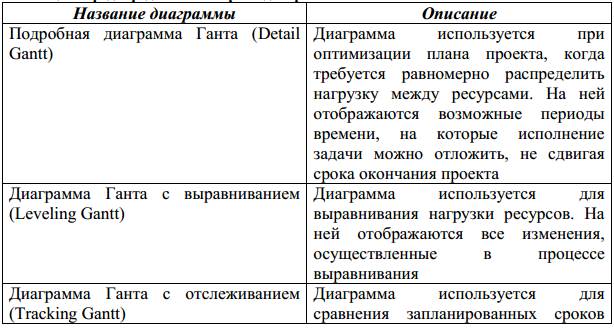
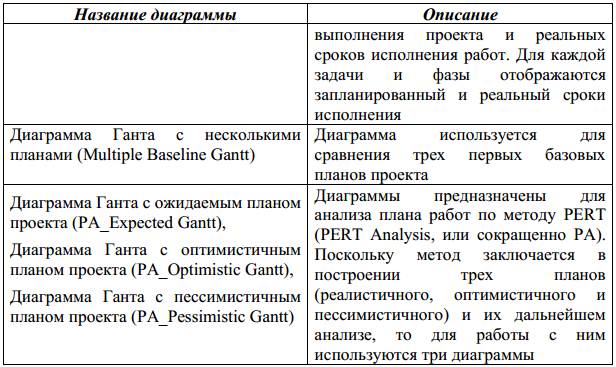
Чтобы воспользоваться предопределенной версией диаграммы Ганта, необходимо выбрать ее название в пункте меню Вид - Другие представления…
В том случае, если необходимо изменить вид стандартной диаграммы Ганта или ее версии, можно использовать средства форматирования диаграмм, которые позволяют:
- изменять форму и цвет составляющих диаграмму отрезков;
- определять, какая проектная информация отображается на диаграмме рядом с отрезками;
- отображать дополнительную графическую информацию (например, отклонение от базового плана);
- форматировать шкалу времени, уменьшая или увеличивая масштаб отображения плана.
Чтобы изменить внешний вид отрезков диаграммы Ганта необходимо щелкнуть правой клавишей мыши над необходимым отрезком, в контекстном меню выбрать пункт Форматировать отрезок… и изменить необходимые значения настроек.
Существует также возможность группового форматирования элементов диаграммы, которое позволяет полностью настраивать вид диаграммы, определяя, какая именно информация из проектного файла и каким образом отображается на диаграмме. Для этого в диалоговом окне, вызываемом с помощью команды Формат - Стили отрезков (рисунок 15).
Окно состоит из двух основных блоков. Верхний блок содержит таблицу, в которой определяются отражаемые на диаграмме типы отрезков. Нижний блок содержит две вкладки с параметрами, определяющими внешний вид типов отрезков, указанных в верхнем блоке. В столбцах таблицы верхнего блока задаются основные свойства типов отрезков диаграмм.
В столбце Название (Name) определяется название типа отрезка, которое будет отображаться во всплывающей подсказке при наведении указателя мыши на отрезок.
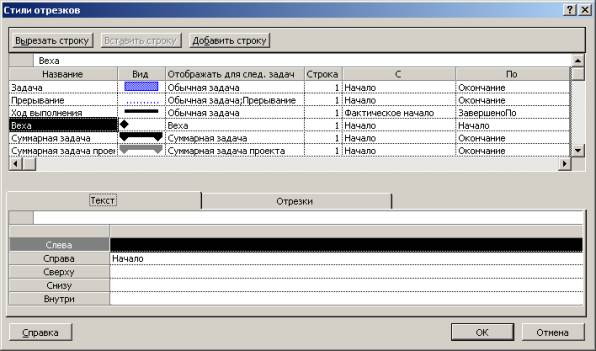
Рис. 15. Окно «Стили отрезков»
Поле Вид (Appearance) отражает внешний вид элемента диаграммы в соответствии с настройками в нижнем блоке таблицы. Для того, чтобы это поле изменилось, нужно установить курсор в строку с нужным типом отрезков и настроить параметры отображения на вкладках нижней части окна. Поле Отображать для след. задач (Show for …Tasks) определяет, какие задачи отбирать для отображения данным стилем. Отбор происходит на основании полей типа Флаг (Flag), которые могут содержать только значения Да (Yes) и Нет (No). Чтобы определить тип задач, нужно выбрать одно или несколько таких полей в раскрывающемся списке.
В тех случаях, когда необходимо вывести на диаграмме несколько типов фигур для одного типа задач, но не желательно, чтобы они наслаивались друг на друга, можно воспользоваться полем Строка (Row). Номером в поле Строка определяется порядок отображения фигур: первым отображается отрезок номер 1, вторым – 2 и т.д.
В полях С (From) и По (To) определяются начальные и конечные точки отрезка на диаграмме.
|
из
5.00
|
Обсуждение в статье: Упражнение № 5. Форматирование диаграмм Ганта |
|
Обсуждений еще не было, будьте первым... ↓↓↓ |

Почему 1285321 студент выбрали МегаОбучалку...
Система поиска информации
Мобильная версия сайта
Удобная навигация
Нет шокирующей рекламы

